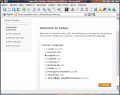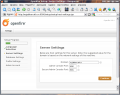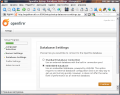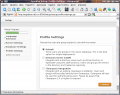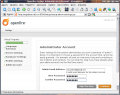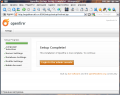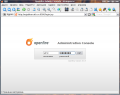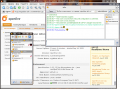Установка Openfire под Linux: различия между версиями
Toxi (обсуждение | вклад) м (Обновлены скрины и поправлены тексты) |
Rain (обсуждение | вклад) м (Правки Toxi (обсуждение) откачены к версии Rain) |
||
| Строка 1: | Строка 1: | ||
Рассмотрим установку сервера [[Openfire]] на компьютеры под управлением одного из дистрибутивов ОС GNU/Linux для использования в локальной сети с открытым доступом из Интернет и с использованием службы DynDNS. | Рассмотрим установку сервера [[Openfire]] на компьютеры под управлением одного из дистрибутивов ОС GNU/Linux для использования в локальной сети с открытым доступом из Интернет и с использованием службы DynDNS. | ||
Предполагается, что у Вас уже установлена операционная система, настроен доступ в Интернет, а доменное имя на DynDNS (допустим, это будет ''' | Предполагается, что у Вас уже установлена операционная система, настроен доступ в Интернет, а доменное имя на DynDNS (допустим, это будет '''myjabber.ath.cx''') указывает на внешний адрес Вашего компьютера (либо тот, который доступен из Вашей локальной сети, если Вы настраиваете сервер без возможности подключения к нему из Интернета). | ||
==Установка== | ==Установка== | ||
| Строка 24: | Строка 24: | ||
==Настройка== | ==Настройка== | ||
Для начала настройки запустите веб-браузер и перейдите по адресу http://localhost:9090. Откроется веб-интерфейс, в котором необходимо будет поэтапно произвести 5 основных настроек: | Для начала настройки запустите веб-браузер и перейдите по адресу http://localhost:9090 (или http://myjabber.ath.cx:9090). Откроется веб-интерфейс, в котором необходимо будет поэтапно произвести 5 основных настроек: | ||
* Язык интерфейса. | * Язык интерфейса. К сожалению, русский язык недоступен. | ||
* Доменное имя сервера. Как уже говорили выше, пусть это будет ''' | * Доменное имя сервера. Как уже говорили выше, пусть это будет '''myjabber.ath.cx'''. | ||
* Тип базы данных. В нашем варианте остановимся на встроенной базе - выбираем пункт "''' | * Тип базы данных. В нашем варианте остановимся на встроенной базе - выбираем пункт "'''Embedded database'''". | ||
* Тип профиля оставляем ''' | * Тип профиля оставляем '''Default'''. | ||
* Указываем email и [[пароль]] администратора. | * Указываем email и [[пароль]] администратора. | ||
На этом настройка завершена. '''Перезапустите сервер''', после чего Вам станет доступна панель администратора по адресу http:// | На этом настройка завершена. '''Перезапустите сервер''', после чего Вам станет доступна панель администратора по адресу http://myjabber.ath.cx:9090/login.jsp, откуда Вы сможете изменять самые разнообразные настройки, а также просматривать статистику. Для авторизации используйте имя пользователя '''admin''' и пароль, указанный при настройке сервера. | ||
Теперь к Вашему серверу можно подключаться с других компьютеров, пользователи могут заводить учетные записи, общаться между собой и устраивать [[конференции]]. | Теперь к Вашему серверу можно подключаться с других компьютеров, пользователи могут заводить учетные записи, общаться между собой и устраивать [[конференции]]. | ||
Версия 23:38, 14 января 2012
Рассмотрим установку сервера Openfire на компьютеры под управлением одного из дистрибутивов ОС GNU/Linux для использования в локальной сети с открытым доступом из Интернет и с использованием службы DynDNS.
Предполагается, что у Вас уже установлена операционная система, настроен доступ в Интернет, а доменное имя на DynDNS (допустим, это будет myjabber.ath.cx) указывает на внешний адрес Вашего компьютера (либо тот, который доступен из Вашей локальной сети, если Вы настраиваете сервер без возможности подключения к нему из Интернета).
Установка
Первым делом скачайте программу-установщик на свой компьютер, сделать это можно на официальном сайте Ignite Realtime на странице загрузки. Установка будет рассмотрена на примере Debian GNU/Linux, поэтому для загрузки выберите deb-пакет. Помимо этого предлагается пакет в формате RPM для Red Hat и базирующихся на нем систем, архив для Solaris, а также архив не привязанный к какой-то определенной системе.
Все действия по установке делаются от пользователя root. Для работы сервера предварительно необходимо установить Java Runtime Environment. Для этого подключите какой-либо non-free репозиторий, например, добавив строку
deb http://ftp.pl.debian.org/debian stable main contrib non-free
в файл /etc/apt/sources.list, после чего выполните команды
apt-get update apt-get install sun-java6-jre
Теперь можно устанавливать скачанный пакет с сервером, для этого перейдите в каталог загрузки и выполните команду
dpkg -i openfire_3.6.4_all.deb
На этом установка закончена, время переходить к настройке.
Настройка
Для начала настройки запустите веб-браузер и перейдите по адресу http://localhost:9090 (или http://myjabber.ath.cx:9090). Откроется веб-интерфейс, в котором необходимо будет поэтапно произвести 5 основных настроек:
- Язык интерфейса. К сожалению, русский язык недоступен.
- Доменное имя сервера. Как уже говорили выше, пусть это будет myjabber.ath.cx.
- Тип базы данных. В нашем варианте остановимся на встроенной базе - выбираем пункт "Embedded database".
- Тип профиля оставляем Default.
- Указываем email и пароль администратора.
На этом настройка завершена. Перезапустите сервер, после чего Вам станет доступна панель администратора по адресу http://myjabber.ath.cx:9090/login.jsp, откуда Вы сможете изменять самые разнообразные настройки, а также просматривать статистику. Для авторизации используйте имя пользователя admin и пароль, указанный при настройке сервера.
Теперь к Вашему серверу можно подключаться с других компьютеров, пользователи могут заводить учетные записи, общаться между собой и устраивать конференции.